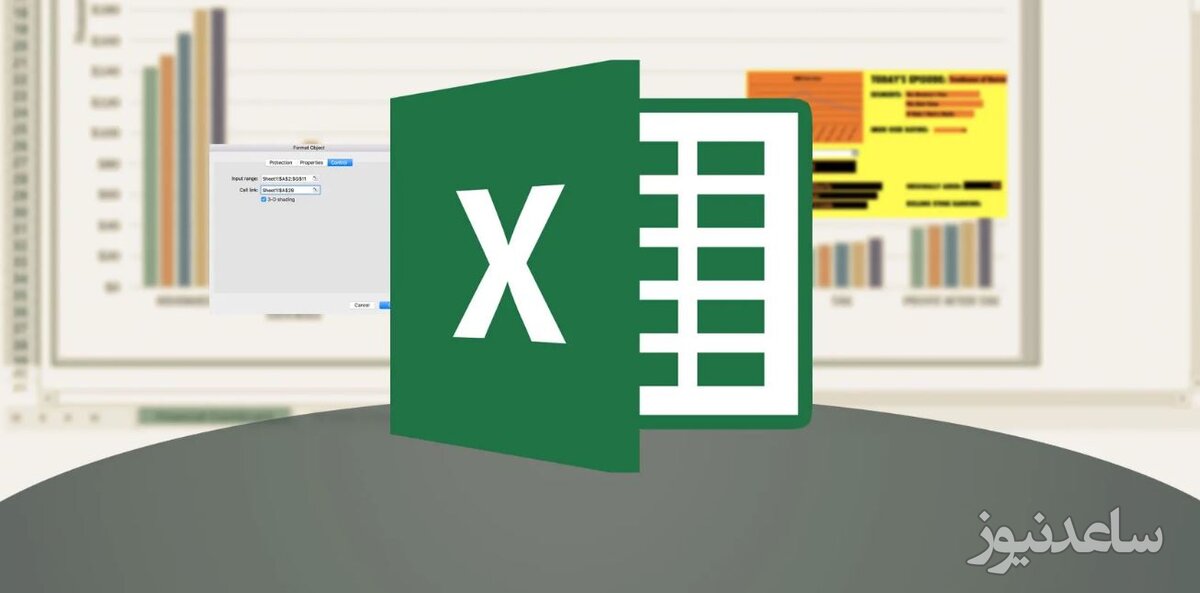
با توجه به اینکه ممکن است بعضی از فایلهای اکسل ما دارای تعداد زیادی ردیف و ستون باشد و در طی کار نیاز باشد تا همیشه چشممان به بعضی از اطلاعات مندرج در برخی سلولها باشد، بهتر است با یکی از قابلیتهای اکسل آشنایی پیدا کنیم؛ امکان ثابت کردن ردیف یا ستون به شکلی که با اسکرول صفحه آن بخش کار همیشه در دیدرس ما باشد.
در این روش میتوانید ستون یا ردیفی را که در اول فایل قرار دارد ثابت کنید. متاسفانه امکان ثابت کردن هر دو به صورت توامان وجود ندارد، پس یا ستون یا ردیف.
فایل را باز کرده به برگه View بروید.
روی دکمه Freeze Panes کلیک کنید.
برای ثابت کردن ردیف اول روی Freeze Top Row از منوی باز شونده کلیک کرده و اگر میخواهید ستون اول را ثابت کنید گزینه Freeze First Column را انتخاب نمایید.
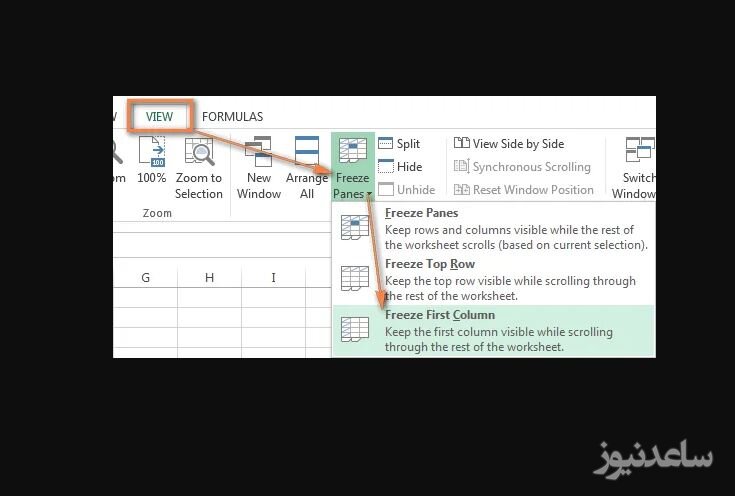
اما شاید ترجیح دهید از میان ستونها و ردیفهای متفاوت چند مورد را ثابت کنید. برای این کار مراحل زیر را طی کنید:
بعد از باز کردن فایل به برگه View بروید.
سلولهای مورد نظر خود را ابتدا انتخاب کرده.
از منوی باز شوند Freeze Panes گزینه Freeze Panes را مجددا انتخاب کنید تا موارد مورد نظر شما ثابت شوند.
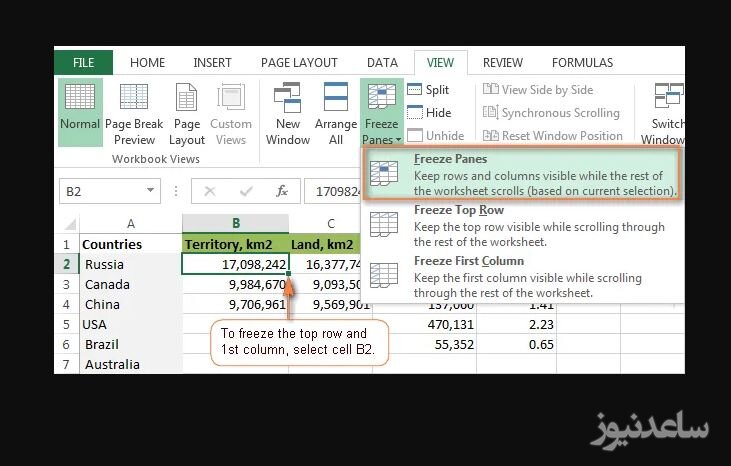
برای این کار کافی است فایل را باز کرده و بدون انتخاب ستونها یا ردیفهای یاد شده به برگه View بروید و از منوی باز شونده Freeze Panes گزینه Unfreeze Panes را انتخاب کنید.
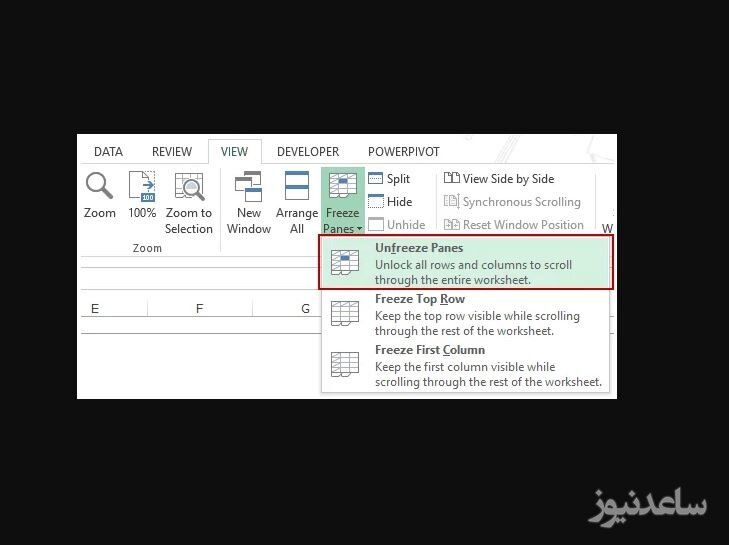
علاوه بر ثابت کردن پنجرهها، روشهای دیگری هم در مایکروسافت اکسل برای قفل کردن بخشهایی از صفحه وجود دارند.
پنجرهها را از هم جدا کنید: یک روش دیگر برای ثابت کردن سطر و ستون در اکسل، تقسیم کردن ورک شیت به چند بخش مجزاست. ثابت کردن پنجرهها به شما اجازه میدهد تا در زمان حرکت در دیگر بخشهای صفحه بعضی از ستونها یا ردیفها را ببینید و تحت نظر داشته باشید. با جدا کردن پنجرهها، صفحهی اکسل به دو یا چهار بخش تقسیم میشود که میتوانید جداگانه در آنها بالا و پایین بروید. زمانی که درون یک منطقه بالا و پایین میروید، سلولهای دیگر مناطق بی حرکت باقی میمانند.
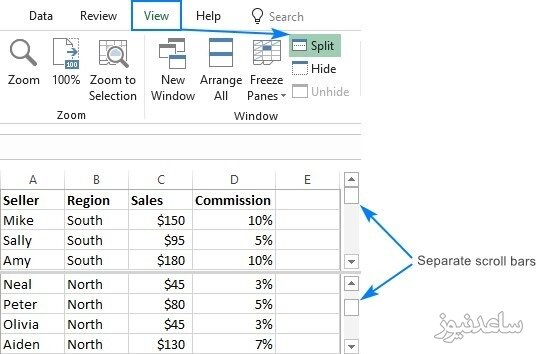
برای تقسیم کردن صفحهی اکسل، یک سلول پایین ردیف یا سمت راست ستونی که میخواهید از آنجا صفحه را تقسیم کنید را انتخاب نمایید، سپس روی دکمهی Split در تبView در گروه Window کلیک کنید. برای بازگرداندن صفحه به حالت قبل، دوباره روی Split کلیک کنید.
از جدولها برای قفل کردن ردیف بالایی در اکسل استفاده کنید: اگر میخواید بالاترین ردیف در حالی که شما پایین میروید همیشه ثابت باقی بماند، یک بازه را به یک جدول با کارایی کامل اکسل تبدیل کنید. سریع ترین راه برای ساخت جدول در اکسل فشار دادن همزمان دکمههای ctl+T است.
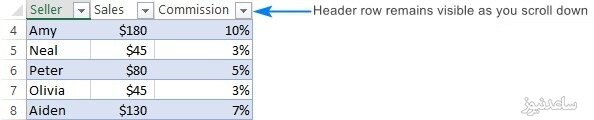
ردیفهای بالایی را در هر صفحه چاپ کنید: اگر میخواهید یک یا چند ردیف بالایی را در همهی صفحهها چاپ کنید، به تب Page Layout، گروهPage Setup بروید، روی Print Titles کلیک کنید، به تب Sheet بروید و Rows to Repeat at top را انتخاب کنید.
اگر دکمهی Freeze Panes در صفحه شما غیر فعال شده است (رنگ آن خاکستری شده است)، احتمالا دلیل آن یکی از موارد زیر است:
شما در حالت cell editing قرار دارید، به عنوان مثال در حال وارد کردن یک فرمول یا ویرایش دادههای سلولها هستید. برای خارج شدن از این حالت یکی از دکمههای Enter یا Esc را فشار دهید.
ورک شیت شما محافظت شده است. لطفا Workbook protection را ابتدا از بین ببرید و سپس به ثابت کردن سطر و ستون در اکسل بپردازید.
بنابراین همانطور که مشاهده کردید میتوانید به سادگی با دستور Freeze Panes و چند گزینهی دیگر ثابت کردن سطر و ستون در اکسل را انجام دهید. امیدوارم برایتان مفید واقع شده باشد. همچنین برای مشاهده ی مطالب مرتبط دیگر میتوانید به بخش آموزش ساعدنیوز مراجعه نمایید. از همراهی شما بسیار سپاسگزارم.